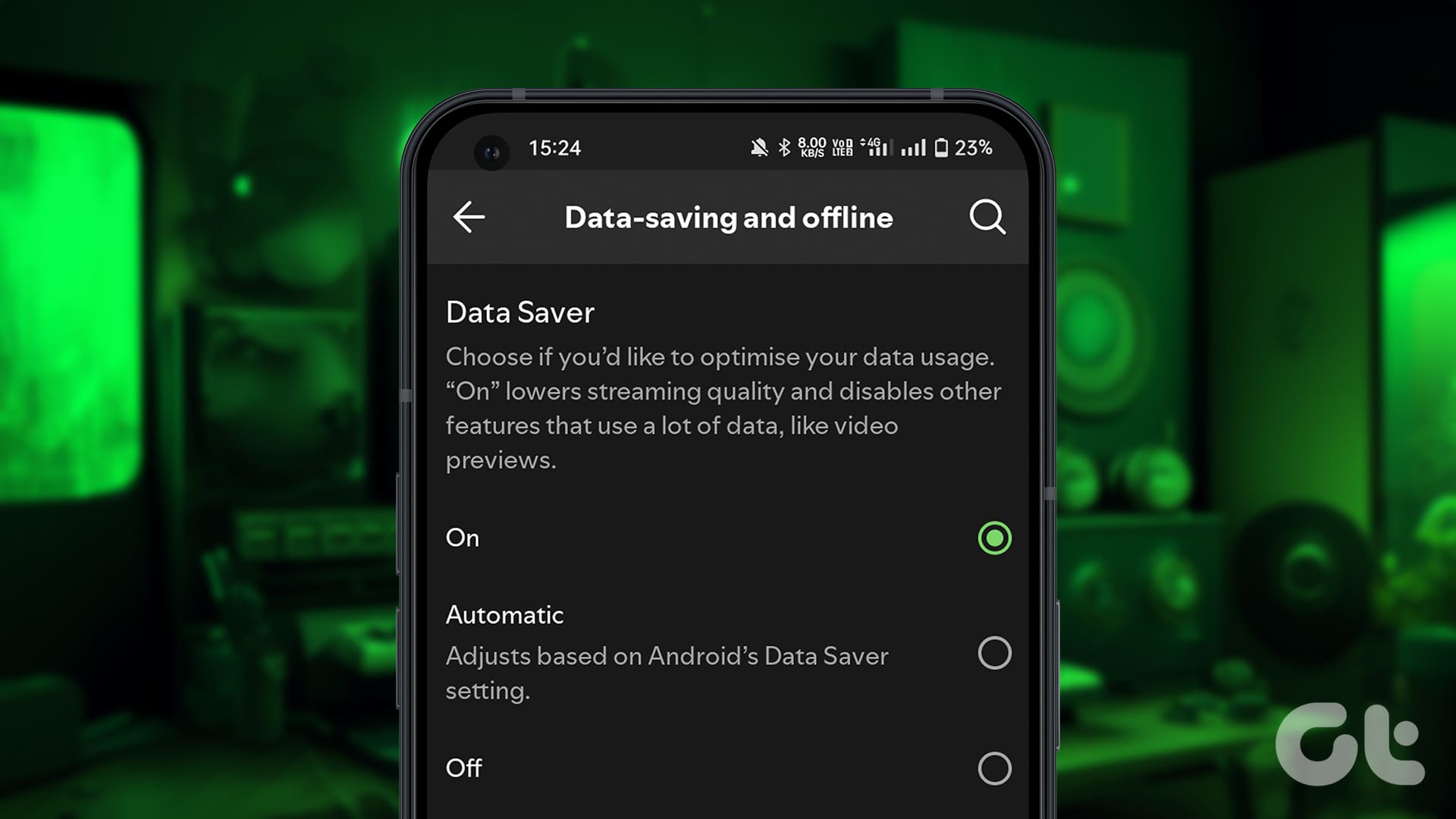Consigli Veloci per Ottimizzare l’Uso dei Dati su Spotify
Se utilizzi l’app Spotify e hai notato un consumo eccessivo di dati mobili, ci sono diverse misure che possiamo adottare per ridurre il consumo e ottimizzare l’utilizzo. Di seguito, elenchiamo alcuni consigli utili per gestire il tuo consumo di dati.
- Attiva la modalità Data Saver nell’app Spotify accedendo all’icona del profilo > Impostazioni e privacy > Salvataggio dati e offline > Data Saver.
- Riduci la qualità dell’audio e del video dalle Impostazioni dell’app Spotify, attivando la modalità solo audio per i podcast video.
- Disattiva la funzionalità Canvas tramite le Impostazioni dell’app Spotify > Contenuto e visualizzazione > Canvas.
Metodo 1: Abilitare la Modalità Data Saver nell’App Spotify
Quando notiamo un improvviso aumento nel consumo di dati mobili dell’app Spotify, è essenziale attivare la modalità Data Saver integrata per ottimizzare l’uso dei dati. Questa funzione ridurrà la qualità dello streaming e disabiliterà funzionalità aggiuntive, come i video di anteprima, che consumano una significativa quantità di dati.
Passo 1: Aprire l’app Spotify > toccare l’icona del profilo in alto a sinistra > selezionare Impostazioni e privacy.
Passo 2: Scorrere verso il basso e selezionare Salvataggio dati e offline > attivare Data Saver.
Metodo 2: Ridurre la Qualità dell’Audio
Lo streaming di audio di alta qualità nell’app Spotify consuma una quantità significativa di dati. Per evitare di esaurire rapidamente il piano dati mobile, è fondamentale ridurre manualmente la qualità audio.
Passo 1: Toccate l’icona del profilo nell’angolo in alto a sinistra dell’app e aprite Impostazioni e privacy.
Passo 2: Selezionare Qualità audio e impostare sia lo streaming Wi-Fi che lo streaming Mobile su Normale o Basso, a seconda del vostro piano dati.
Passo 3: Inoltre, scorrere verso il basso e disattivare Qualità automatica per disabilitare le impostazioni consigliate per la qualità audio.
Metodo 3: Ridurre la Qualità del Video
Lo streaming video nell’app Spotify utilizza più dati rispetto all’audio. Streaming di video musicali in alta qualità può rapidamente esaurire il tuo piano dati mobile. Per salvaguardare i tuoi dati, accedi alle impostazioni di Spotify per abbassare la qualità di streaming video.
Passo 1: Accedi al menu Impostazioni e privacy nell’app Spotify (controlla i passaggi precedenti) e seleziona Qualità video.
Passo 2: Regola sia lo streaming Wi-Fi che lo streaming Mobile su Normale/Basso, a seconda del tuo piano dati.
Metodo 4: Impostazioni dei Podcast Video
Se ti piace guardare i podcast video nell’app Spotify ma desideri utilizzare meno dati mobili, puoi abilitare la modalità solo audio per i podcast video. Questo ti permetterà di ascoltare il podcast senza dover trasmettere il video, risparmiando dati mobili.
Apri le impostazioni di Spotify > seleziona Salvataggio dati e offline > attiva i pulsanti per Download audio per podcast video e Streaming audio per podcast video.
Metodo 5: Scaricare Musica per Ascolto Offline (Per Utenti Premium)
Oltre a farlo tramite streaming, gli abbonati Premium di Spotify possono scaricare album, playlist e podcast per ascoltarli offline, risparmiando sia dati mobili che batteria del dispositivo. È importante notare che non puoi scaricare singole tracce. Dovrai scaricare l’intero album o aggiungere la traccia alla tua playlist per l’accesso offline.
Nota: Per mantenere i tuoi scaricamenti offline su Spotify, è necessario andare online almeno una volta ogni 30 giorni.
Passo 1: Aprire la scheda La tua biblioteca dall’angolo in basso a destra nell’app Spotify e toccare + nell’angolo in alto a destra.
Passo 2: Selezionare Playlist, digitare il nome della playlist desiderato e fare clic su Crea.
Passo 3: Apri la tua canzone preferita, tocca il menu a tre punti in alto a destra e seleziona Aggiungi a playlist.
Passo 4: Scegli il nome della playlist creata e tocca Fatto per aggiungerla.
Passo 5: Infine, apri la tua playlist creata da La tua biblioteca > (Nome Playlist) e tocca l’icona di Download per rendere l’intera playlist disponibile per l’ascolto offline.
Metodo 6: Disabilitare Spotify Canvas
La funzionalità Canvas di Spotify mostra visuali in loop quando si riproduce una canzone, migliorando l’esperienza di ascolto. Tuttavia, richiede dati aggiuntivi per essere visualizzata. Se hai un piano dati mobile limitato, è consigliabile disattivare questa funzione per ridurre il consumo di dati.
Passo 1: Aprire l’app Spotify, toccare l’icona del profilo in alto a sinistra e selezionare Impostazioni e privacy.
Passo 2: Selezionare Contenuto e visualizzazione e disattivare Canvas per disabilitare la funzionalità.
Limitare l’Uso Dati di Spotify sulle Impostazioni del Dispositivo
Se, dopo aver implementato i passaggi sopra, Spotify continua a utilizzare dati mobili eccessivi, è possibile limitare il suo uso dati tramite le impostazioni del dispositivo. Questa opzione è disponibile su iPhone e dispositivi Android.
Su iPhone
Passo 1: Aprire l’app Impostazioni, selezionare Servizio Mobile, scorrere verso il basso per trovare Dati Mobili e toccare Mostra tutto.
Passo 2: Disattivare Spotify per limitare l’accesso ai dati mobili.
Su Dispositivi HyperOS
Passo 1: Tenere premuto l’icona dell’app Spotify e selezionare i per aprire le Informazioni sull’app.
Passo 2: Scorrere verso il basso per selezionare il Metodo di connessione, deselezionare Dati mobili e fare clic su OK per salvare le modifiche.
Domande Frequenti
1. Spotify utilizza dati mobili se i brani sono scaricati?
Dopo aver scaricato un brano, Spotify non utilizzerà dati mobili per riprodurlo. Tuttavia, se la modalità Offline non è attivata, altre funzioni dell’app, come i testi, la ricerca e le raccomandazioni, utilizzeranno dati mobili per funzionare correttamente.
2. Posso utilizzare Spotify senza dati mobili?
È possibile utilizzare Spotify senza dati mobili con un abbonamento premium che offre una modalità Offline per riprodurre le canzoni che hai scaricato e ascoltato di recente sul tuo dispositivo.